用Powermill做产品编程的朋友,是否有过这样的尴尬,机床上一次装几个零件,分几个坐标,而Powermiil只能输出一个坐标,程式出来后再手动改,有点麻烦。本人研究了一些时日,搞出来一个办法,让后处理自动判断输出多坐标(G54-G59)。使用本方法修改后处理,一定要看最后的警告。
正文:
再较新版本的Powermill的后处理构造器里有一个变量,Fixture Offset Type ,对应后处理当中的 夹具偏移,如下:
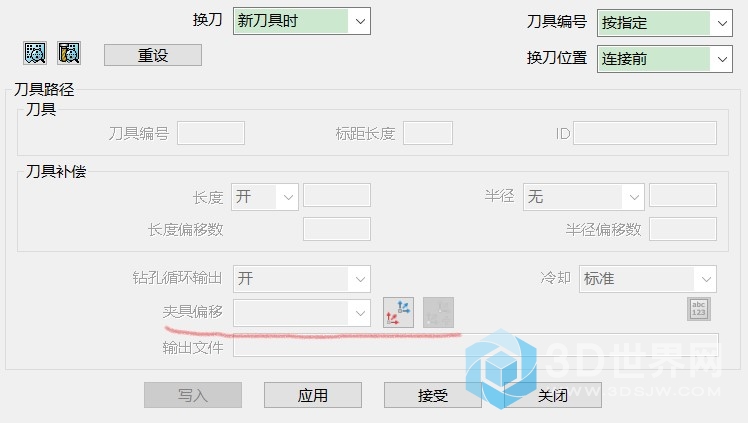
但是在 DuctPost 后处理模块里却没有 Fixture Offset Type 这个变量,只能另找其他变量了。查看 DuctPost 后处理模块的帮助,可以找到一个可用变量,ToolpathWorkplaneName 这个直接翻译过来就是 刀具路径的工作平面名称 。此变量对应软件里每个策略的工作平面:
可以用这个来让后处理判断坐标,然后输出。
首先,各位的后处理有所不同,修改前记得备份。
没改之前,我的后处理格式是这样的:
改之后是这样的:
按上图修改,需要在软件里这样设置:
并且,在策略对话框里指定工作平面(在需要改变工作平面的策略指定,不指定就输出G54):
在写入NC程序时的输出工作平面,请选择你的对刀坐标系:
至此,你的NC程式成功的在换刀处输出不同坐标。
What? 换刀处?
没错,请看好,上面所修改的都是在换刀格式的地方,那同一把刀加工不同坐标呢?想象一下,从一个坐标移动到下一个坐标是怎样的移动模式,快速移动。对,就是快速移动,所以,你还要修改快速移动格式,如下:
至此,你心里可能有点小开心,确实,后处理是做好了,也没什么增加的了。处理处来的效果(因为懒)就不搞了,自己实验吧!(注意:代码是这样写的,但是格式可能不同的,你可以不改格式,只增加代码)
我用的软件版本是2020的,后处理模块是1610的,2017以上的版本,在策略对话框都有选择工作平面选项,低版本的话,我也不记得哪个版本开始有,哪些版本没有,所以建议使用高版本吧!
哈!别开心太早,警告来了,Powermill输出多坐标不像Mastercam那样安全,是具有一定的危险性的,所以,后处理出来的NC程式一定要手动去检查,重点在出现坐标改变的地方。
具体说明和注意事项请看附件:
 PowerMill 后处理(opt)使用多坐标说明和注意事项.rar
(195.84 KB, 下载次数: 415)
PowerMill 后处理(opt)使用多坐标说明和注意事项.rar
(195.84 KB, 下载次数: 415)
欢迎回帖,有问题,欢迎回帖!超出能力的,就没办法了!
补充内容 (2020-2-18 20:55):
代码还有另一种办法,我做了一些调整,输出NC程式后,比上一种好那么一点。3楼 | 